
时间:2021-08-12 22:10:02 来源:www.win10xitong.com 作者:win10
时不时的都会有网友来问小编win10系统qq卸载后在哪删除文件的问题的解决方法,今天小编就再来解答一次。一般来说新用户在遇到了win10系统qq卸载后在哪删除文件的情况就不知道该怎么处理了,那我们要怎么面对这个win10系统qq卸载后在哪删除文件的问题呢?只需要一步一步的这样操作:1.在win10系统的开始菜单栏内找到windows系统--》控制面板,单击打开2.在控制面板界面里找到程序:卸载程序的选项,单击打开就搞定了。下面根据截图,我们一步一步的来学习win10系统qq卸载后在哪删除文件的详尽处理方式。
具体方法:
1.在win10系统的开始菜单栏中找到windows系统->控制面板,然后单击打开
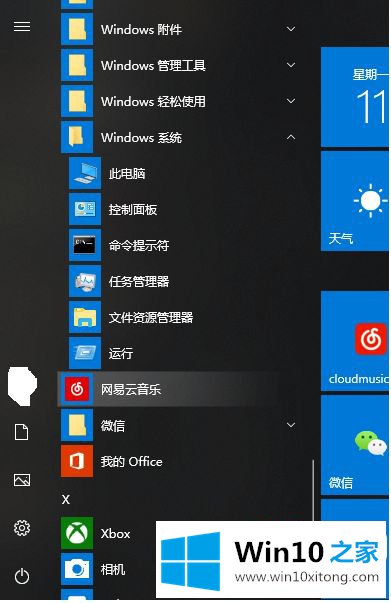
2.在控制面板界面找到程序:卸载程序选项,点击打开
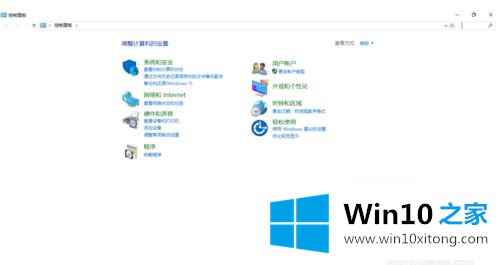
3.在卸载程序界面,找到QQ,右键选择卸载
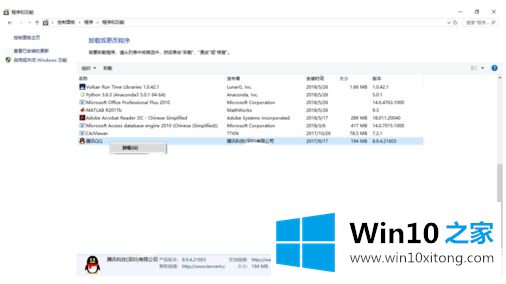
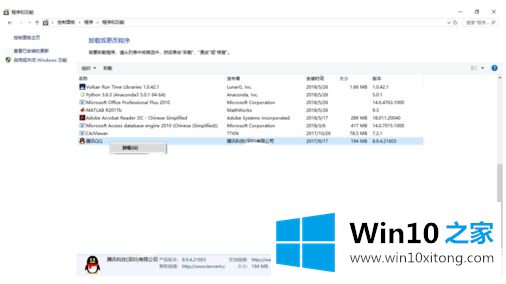
4.进入卸载界面。如果没有其他要求,卸载可以在几分钟内完成
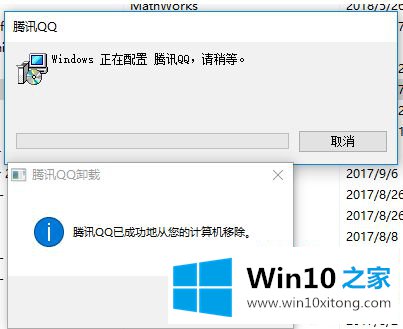
5.但是,还有一些文件没有删除。找到QQ的快捷方式,右键单击其属性,检查其文件的位置
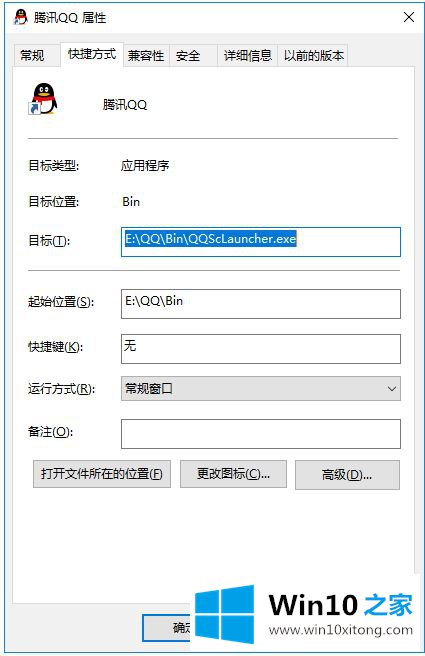
6.删除文件所在的无用文件,卸载现在完成
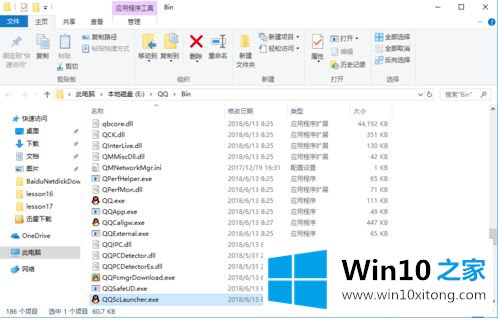
以上是win10卸载qq删除文件的具体步骤,希望对大家有所帮助。
以上的内容已经非常详细的讲解了win10系统qq卸载后在哪删除文件的详尽处理方式,解决方法很多种,如果你有更好的方法建议,可以给本站留言,谢谢大家。